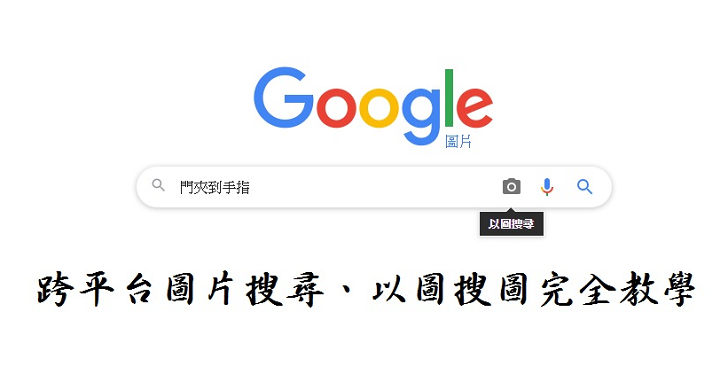
「搜尋」是現代人連上網路後,最常做的一件事,但想要搜尋就必須得有「關鍵字」,才能確保找到自己想要的網站或文章,那如果是要「用圖片搜尋圖片」或「用圖片搜尋網頁」呢?在電腦、手機上,又該怎麼做?現在一次教給你!
延伸閱讀:手機用Google以圖搜圖這樣做,如果找不到另外加送你這兩個圖片搜尋方法
電腦版 Google 網頁以圖搜圖
步驟1.來到電腦版 Google 搜尋網頁後,點選右上角的「圖片」,或直接點這裡。
步驟2.接著按一下搜尋框的「相機」圖示。
步驟3-1.如果要用圖片連結以圖搜圖,可在此直接貼上 URL。
步驟3-2.如果要搜尋的圖片已經存在電腦中,請點「上傳圖片」後並選擇檔案。
步驟4.接著就會呈現以圖搜圖的結果,點「看起來相似的圖片」可以有更多比對選項。

快速搜尋 Tips:如果你慣用的瀏覽器為 Google Chrome,不需要安裝任何擴充功能,只要在網頁上看見想要搜尋的圖片,對著它點右鍵,並選擇「透過 Google 搜尋圖片」即可。

手機版 Google 網頁以圖搜圖
Android 系統使用 Chrome 瀏覽器
步驟1.來到手機版 Google 搜尋網頁後,點一下左上角的「圖片」,或直接點這裡。
步驟2.按一下 Chrome 右上角的三個圓點叫出選單,並勾選「電腦版網站」。
步驟3.放大網頁後,按一下搜尋框的「相機」圖示。
步驟4-1.如果要用圖片連結以圖搜圖,可在此直接貼上 URL。
步驟4-2.如果要搜尋的圖片已經存在手機中,請點「上傳圖片」後並「選擇檔案」,於跳出的選項中開啟檔案瀏覽器或照片 App,再挑選要上傳搜尋的圖片。
步驟5.接著就會呈現圖片搜尋的結果囉!

iOS 系統使用 Safari 瀏覽器
步驟1.來到手機版 Google 搜尋網頁後,點一下左上角的「圖片」,,或直接點這裡。
步驟2.舊版 Safari 請點下方的「分享」圖示,叫出選單並按「切換為電腦版網站」;新版 Safari 請點網址列左邊的「AA」圖示,叫出選單並按「切換為電腦版網站」。
步驟3.放大網頁後,按一下搜尋框的「相機」圖示。
步驟4-1.如果要用圖片連結以圖搜圖,可在此直接貼上 URL。
步驟4-2.如果要搜尋的圖片已經存在手機中,請點「上傳圖片」後並「選擇檔案」,在跳出的選單中按「照片圖庫」並選取圖片。
步驟5.接著就會呈現圖片搜尋的結果囉!
手機版 Tineye 網頁以圖搜圖
如果覺得每次要切換 Google 圖片搜尋到電腦版網站太過麻煩,也可以選擇使用 TinEye 這個圖片搜尋服務,操作相較之下更為友善!
步驟1.用手機上的瀏覽器開啟 TinEye 網站。
步驟2.點選箭頭瀏覽並上傳手機中的圖片,或者直接貼上圖片網址,再按放大鏡開始搜尋。
步驟3.搜尋結果將顯示於下方,點選即可連到相關網站。


請注意!留言要自負法律責任,相關案例層出不窮,請慎重發文!